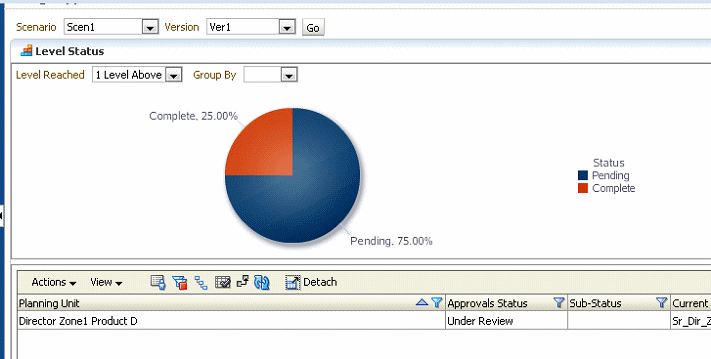Beispiel: Dashboard für Genehmigungen und Ebenenstatus
In diesem Beispiel wird eine Hierarchie verwendet, in der Sr_VP über Schreibzugriff auf die Entity Senior VP und deren abhängige Elemente verfügt, Benutzer VP über Zugriff auf die Entity VP und deren abhängige Elemente verfügt und so weiter.
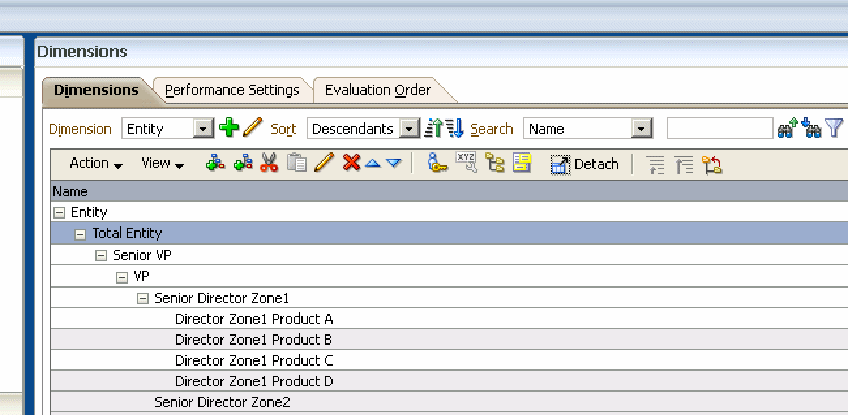
Angenommen, es meldet sich ein Benutzer als Sr_Dir_Zone1 bei der Anwendung an. Er wählt Genehmigungen verwalten, Scen1 und Ver1 aus und klickt auf Los. Anschließend wählt der Benutzer Ansicht, Ebenenstatus aus.
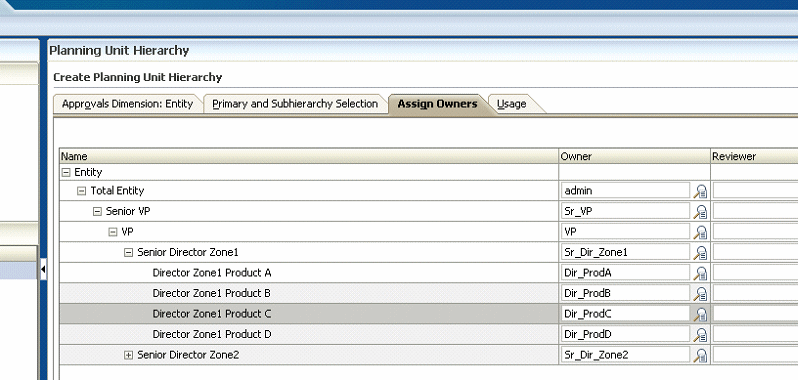
Wie aus der folgenden Abbildung hervorgeht, bezieht sich Meine Ebene auf den Standort der Planungseinheit, die dem angemeldeten Benutzer gehört. Wenn dem Benutzer keine Planungseinheiten gehören, da er z.B. ein Prüfer ist, bezieht sich Meine Ebene auf die höchste Ebene (z.B. auf die höchste Entityebene), für die der Benutzer über Lese-/Schreibzugriffsberechtigungen verfügt. Mit dem Dashboardstatus Abgeschlossen bzw. Anstehend wird angegeben, ob die Planungseinheit die in der Dropdown-Liste Erreichte Ebene ausgewählte Ebene erreicht hat. Wenn die Planungseinheit die ausgewählte Ebene oder eine höhere Ebene erreicht hat, wird als Status Abgeschlossen angezeigt. Wenn die Planungseinheit die ausgewählte Ebene oder eine höhere Ebene noch nicht erreicht hat, wird als Status Anstehend angezeigt.
Angenommen, der angemeldete Benutzer Sr_Dir_Zone1 ist Eigentümer einer Planungseinheit auf der Ebene (oder am Standort) Senior Director Zone1. In der folgenden Abbildung geht aus der Spalte Standort hervor, dass keine Planungseinheit die Ebene Senior Director Zone1 oder eine höhere Ebene erreicht hat. Alle Planungseinheiten befinden sich unter dieser Ebene. Der Status aller Planungseinheiten (100 %), auf die dieser Benutzer zugreifen kann, wird mit Anstehend angezeigt.
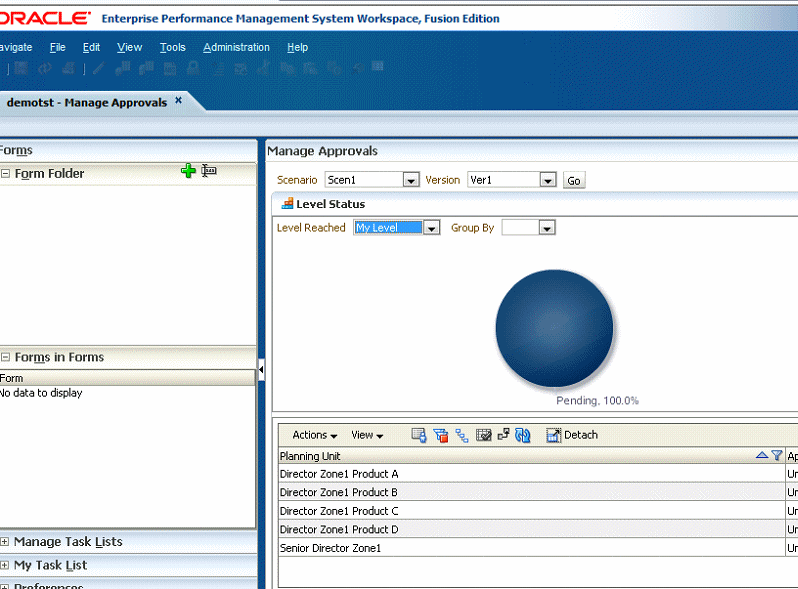
In dem Beispiel wählt der angemeldete Benutzer Sr_Dir_Zone1 im Feld Erreichte Ebene den Eintrag 1 Ebene darunter aus. Planungseinheiten, deren Eigentümer die Produktleiter (Directors) einzelner Produkte sind, befinden sich eine Ebene unter der Ebene des angemeldeten Benutzers Sr_Dir_Zone1. Da sich alle Planungseinheiten auf der Director-Ebene befinden, zeigt das Dashboard 100 % der Planungseinheiten als Abgeschlossen an (siehe nachfolgende Abbildung).
Hinweis:
Die Statusangaben Abgeschlossen und Anstehend beziehen sich nicht auf den Genehmigungsstatus oder den Substatus der Planungseinheit.
Der Benutzer kann auf die Grafik klicken, um die entsprechenden Informationen zu aktualisieren, die unten auf der Seite Genehmigungen verwalten angezeigt werden.
Angenommen, es meldet sich ein weiterer Benutzer als Dir_prodD an. Er stuft Director Zone1 Product D Planning Unit höher, sodass Senior Director Zone1 Eigentümer dieser Planungseinheit wird. Anschließend meldet sich der Benutzer Dir_prodA an und wählt Extras, Genehmigungen verwalten aus. Der Benutzer wählt Scen1 und Ver1 aus, klickt auf Los und wählt Ansicht, Ebenenstatus aus. Benutzer Dir_ProdA verfügt über Lesezugriff auf IDescendants (Director Zone1) und über Schreibzugriff auf die Entity Director Product A. Aufgrund dieser Zugriffsberechtigungen werden dem Benutzer Dir_ProdA in der Dropdown-Liste Erreichte Ebene zwei Optionen angezeigt: Meine Ebene und 1 Ebene darüber.
Wenn dieser Benutzer in der Dropdown-Liste die Option Meine Ebene auswählt, erreichen alle Planungseinheiten, auf die der Benutzer Dir_ProdA zugreifen kann, mindestens die Ebene von Dir_ProdA. Wenn der Benutzer auf die Dashboard-Grafik klickt, um die Tabelle im unteren Bereich des Bildschirms zu aktualisieren, wird in der Spalte Standort angezeigt, dass sich alle Planungseinheiten auf oder über der Ebene Director Zone1 ProductA befinden. Der Status aller Planungseinheiten (100 %), auf die dieser Benutzer zugreifen kann, wird mit Abgeschlossen angezeigt.
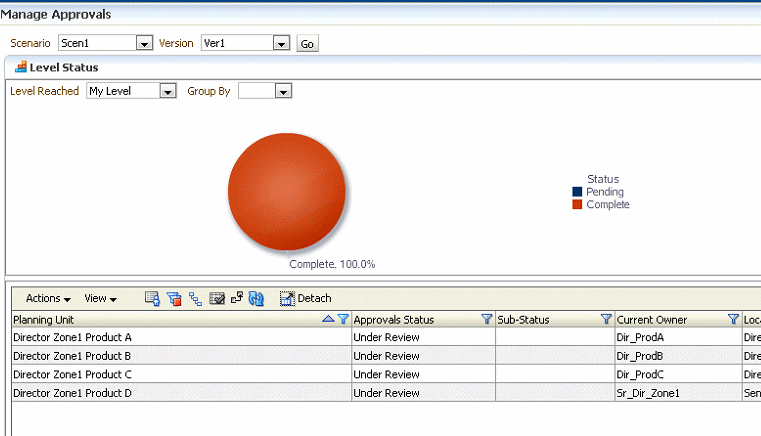
Wenn dieser Benutzer in der Dropdown-Liste Erreichte Ebene die Option 1 Ebene darüber auswählt und in der Grafik auf den zu 25 % abgeschlossenen Anteil klickt, wird Folgendes angezeigt: Eine der vier Planungseinheiten, auf die der Benutzer Dir_ProdA zugreifen kann, hat 1 Ebene darüber oder Senior Director Zone 1 Location erreicht. Die zuvor hochgestufte Planungseinheit Director Zone1 Product D befindet sich nun am Location Senior Director Zone1. Wenn Sie in der Grafik auf den Anteil der anstehenden Planungseinheiten (Anstehend, 75 %) klicken, werden die drei der vier Planungseinheiten, auf die Dir_ProdA zugreifen kann, angezeigt, die den Standort 1 Ebene darüber nicht erreicht haben.. Diese Planungseinheiten werden als Anstehend angezeigt.